在电脑上,我们保存下来的图片会有很多种格式,但是在一些软件上,软件只能读取jpg格式的图片,其他的格式的图片就无法读取,这是需要把其他格式都转成jpg的,那么怎么把图片转
在电脑上,我们保存下来的图片会有很多种格式,但是在一些软件上,软件只能读取jpg格式的图片,其他的格式的图片就无法读取,这是需要把其他格式都转成jpg的,那么怎么把图片转成jpg格式呢,下面小编给大家分享把图片转换成jpg格式的方法。
解决方法:
1、在电脑上找到画图软件,并选择点击打开;
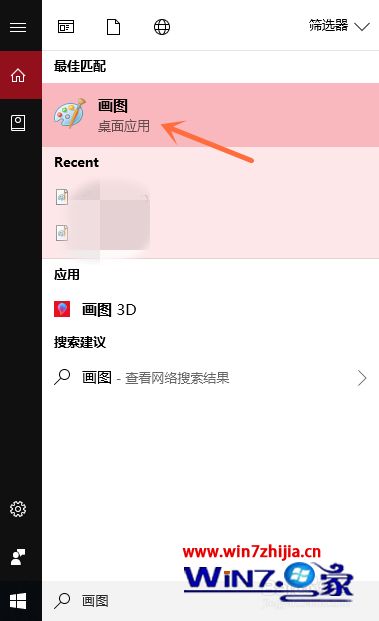
2、选择点击界面左上角的“文件”按钮;

3、选择点击电脑上的图片,并点击右下角的“打开”按钮;
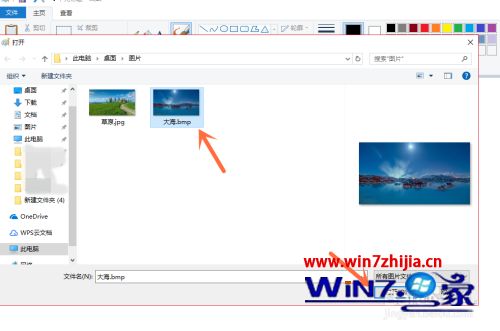
4、打开文件后,我们再点击左上角的“文件”按钮;
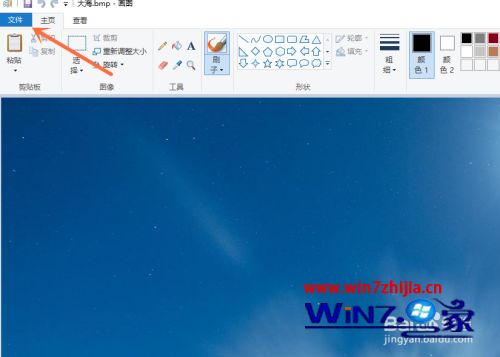
5、选择点击“另存为”选项中的“JPEG图片”按钮;
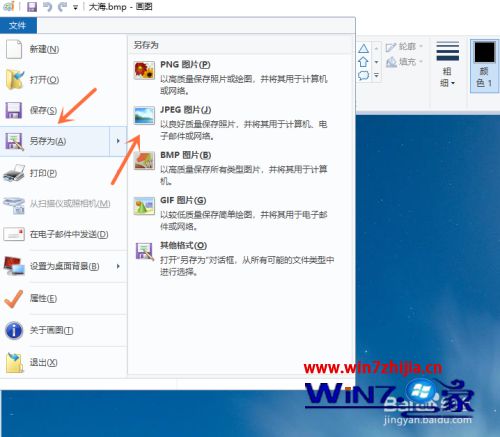
6、点击右下角的“保存”按钮,就成功保存了。
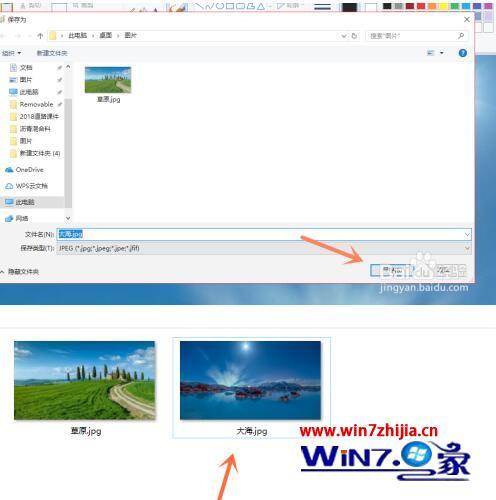
以上就是把图片转换成jpg格式的方法,也要对图片进行更改格式的,可以按上面的方法来进行转换。
